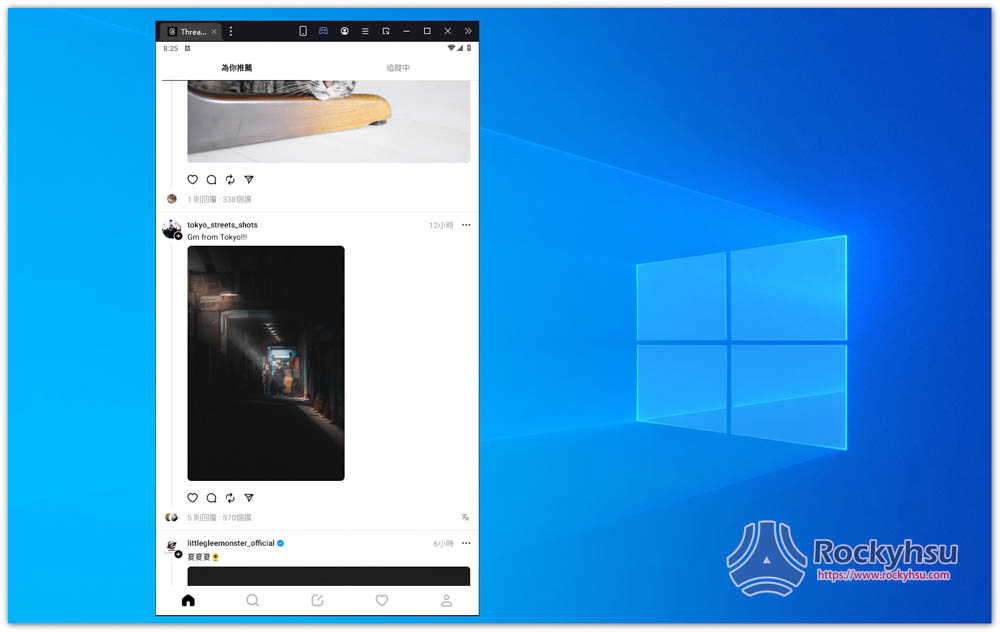- 發表日期:
雖然馬克曾說過會推出 Threads 電腦版(也就是網頁版),但至今還是沒有上線,因此對於電腦使用者來說,一定會覺得很不變,每次想看朋友的 Threads 動態都需要拿出手機,事實上還是有方法做到用電腦也能瀏覽的,就是透過 Android 手機模擬器。
你可能感興趣:
目錄
如何使用 Threads 電腦版?
目前 Android 手機模擬器有幾個比較知名的品牌,像是雷電模擬器、BlueStacks、夜神模擬器等,這些都能做到讓你在電腦上使用 Threads,不用再拿出手機,而我以我最常使用,也是最推薦的雷電模擬器為例。
1. 打開雷電模擬器,登入 Google Play 帳號並下載
搜尋 Threads 關鍵字,就按右邊的下載安裝: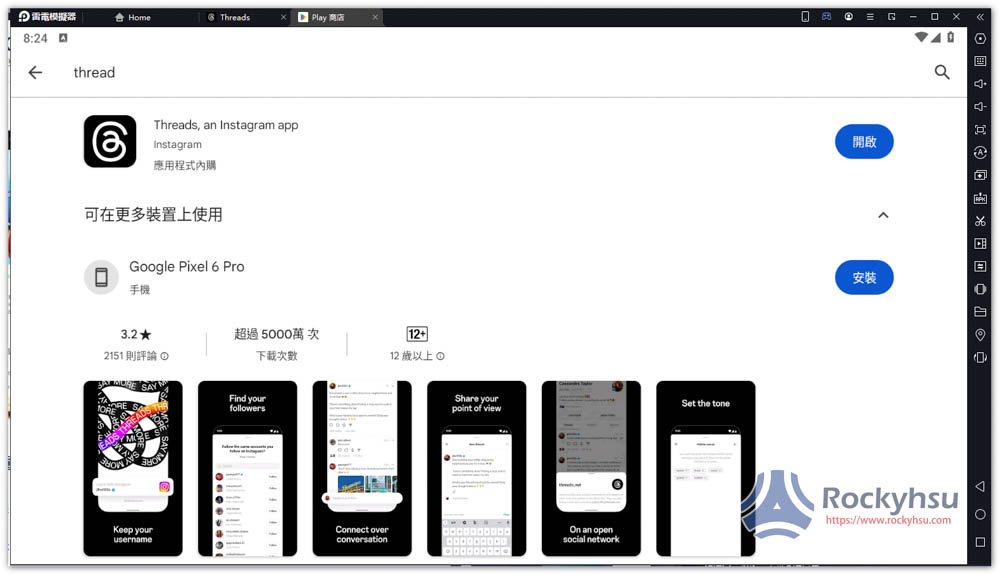
2. 登入 Threads 帳號並開始使用
登入你的 Threads 帳號後,就可以開始使用了,操作方式跟手機版一樣: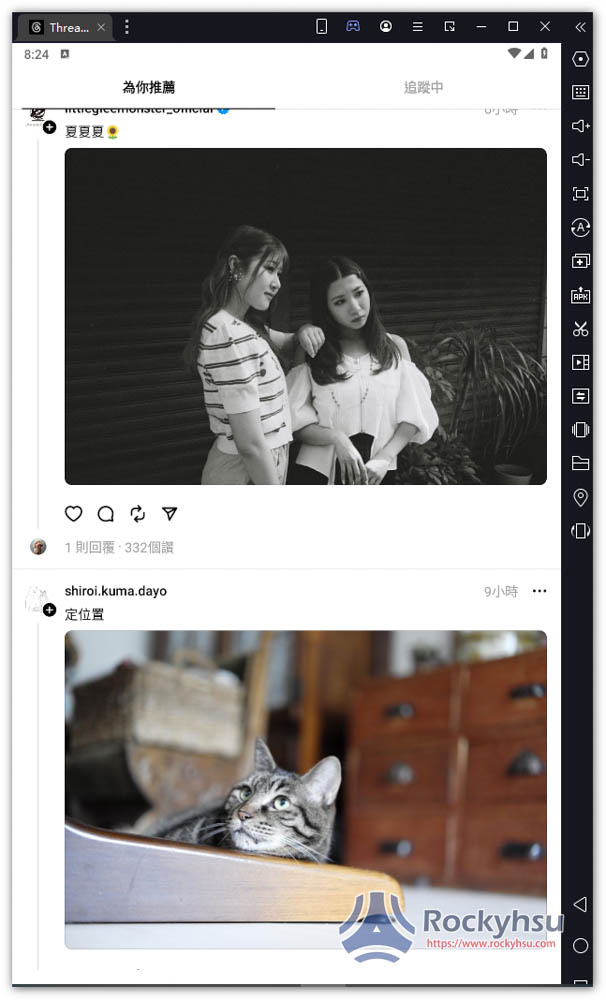
你可以把右側黑邊收起來,畫面會變得更不受打擾,另外要注意是 Threads 的功能選單位於底部,因此如果你沒看到,記得縮小一點模擬器視窗: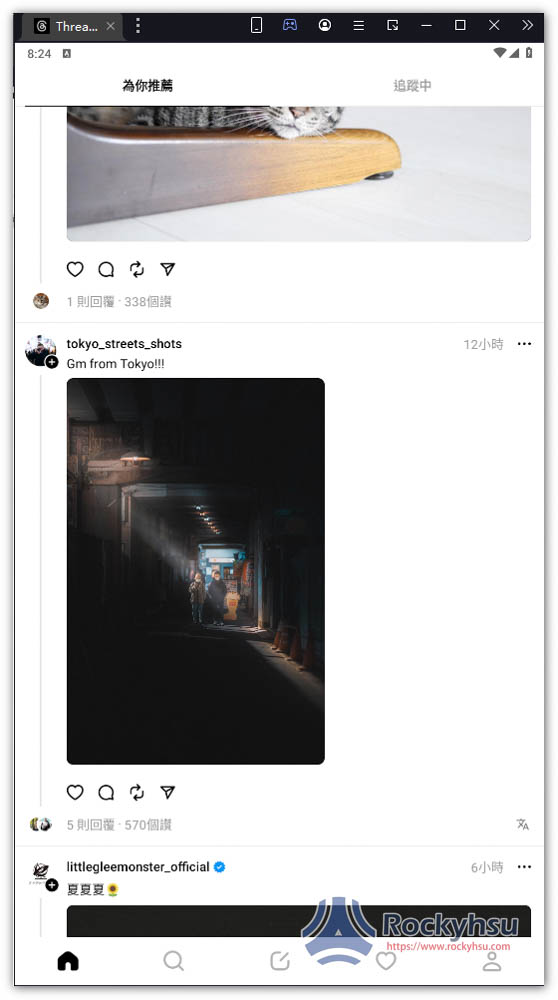
有了模擬器後,你就能一直把 Threads 視窗開著,隨時想看就點開來看。
Threads 網頁版什麼時候會推出?
這還不清楚,不過這一週馬克的 Threads 有提到未來幾週會推出,因此應該不用等太久的時間,目前就先用模擬器來替代。
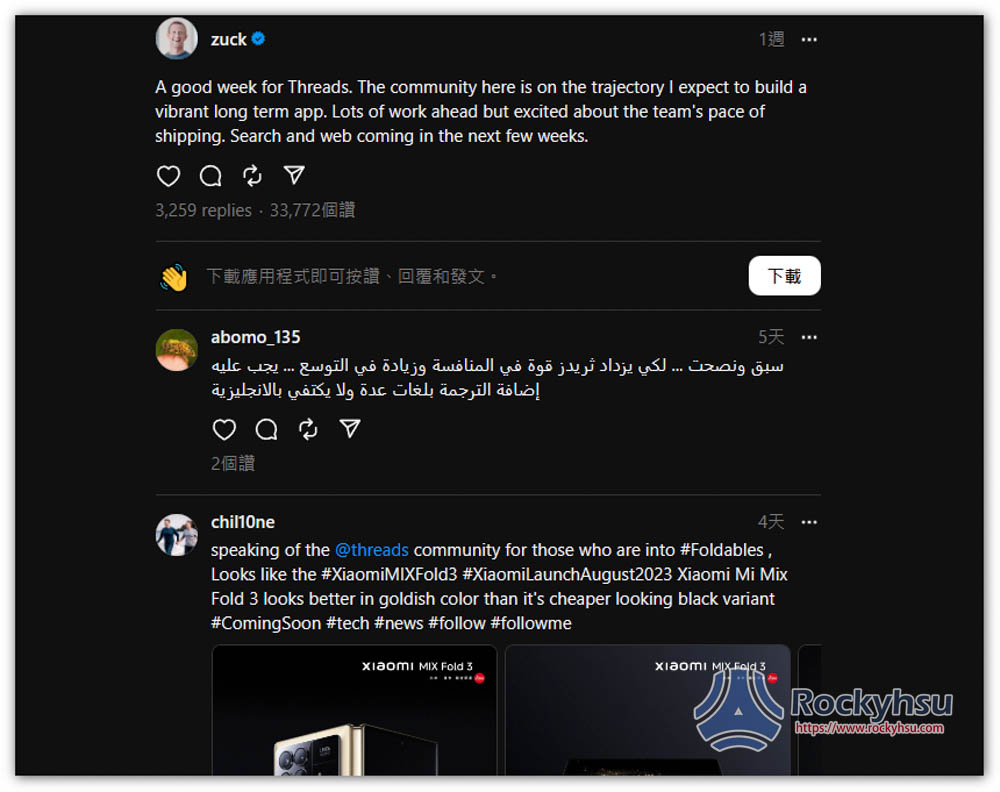
總結
以上就是目前暫時在電腦上使用 Threads 的方式,Android 模擬器能做到的事情不只是這個,你還可以下載手機遊戲來玩,意味著用電腦玩手遊,而雷電模擬器是我測試過,目前最不佔用電腦資源的一款,因此即便你的電腦硬體比較差,也能放心下載使用。
你可能感興趣: